Snapchat nie odtwarza filmów na iPhonie: Napraw
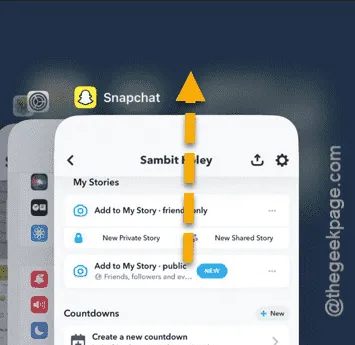
Nie możesz oglądać ani odtwarzać filmów w aplikacji Snapchat na swoim iPhonie? Podobnie jak w przypadku innych aplikacji mediów społecznościowych, problemy ze Snapchatem nie są niczym nowym. Począwszy od problemów z serwerami po błąd w zainstalowanej wersji aplikacji na Twoim iPhonie, istnieje wiele potencjalnych przyczyn, które możesz za to winić. Wypróbuj te poprawki.
Rozwiązanie 1 – Sprawdź połączenie internetowe
Pierwszą rzeczą, którą powinieneś zrobić, jest sprawdzenie połączenia internetowego. Niska przepustowość sieci lub stabilność mogą powodować wyświetlanie komunikatów o błędach na Twoim iPhonie.
Krok 1 – Wystarczy otworzyć wybraną przeglądarkę (np. Safari lub inną).
Krok 2 – Następnie załaduj witrynę „ fast.com ” lub inną witrynę do sprawdzania szybkości. Uruchom ją, a pokaże Ci możliwości sieciowe.
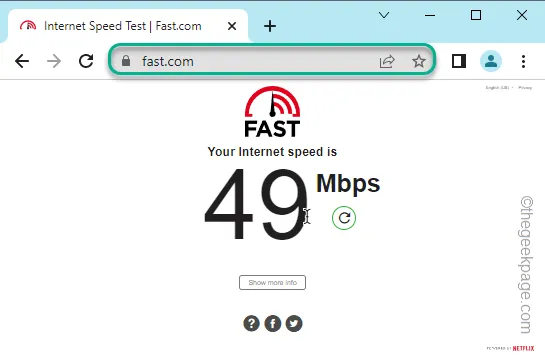
Jeśli sieć nie jest wystarczająco dobra, przełącz się na inną sieć. Na przykład użyj Wi-Fi, jeśli dane mobilne nie są wystarczająco dobre lub odwrotnie.
Rozwiązanie 2 – Zamknij Snapchata i otwórz go ponownie
Wspominaliśmy już o możliwości występowania sporadycznych błędów w aplikacji Snapchat.
Krok 1 – po prostu przesuń palcem w górę i przytrzymaj ekran aplikacji, aby wyświetlić wszystkie aplikacje.
Krok 2 – Zamknij aplikację Snapchat .
Krok 3 – Następnie otwórz aplikację Snapchat i sprawdź, czy możesz z niej korzystać.
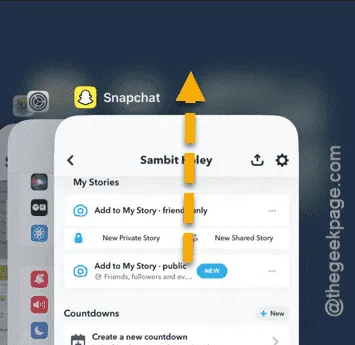
Spróbuj obejrzeć wideo na kanale wideo Snapchat. Sprawdź, czy wideo jest odtwarzane lub buforowane.
Poprawka 3 – Wyczyść dane pamięci podręcznej w Snapchacie
Spróbuj usunąć zatkane dane pamięci podręcznej Snapchata w aplikacji. Sprawdź, czy to działa.
Krok 1 – Aby to zrobić, musisz otworzyć aplikację Snapchat .
Krok 2 – Następnie dotknij zdjęcia profilowego w lewym górnym rogu.
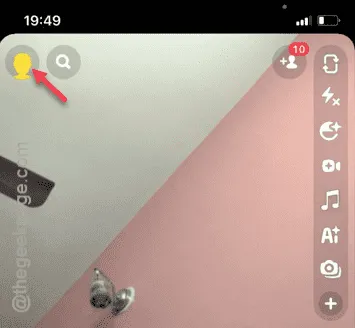
Krok 3 – Następnie naciśnij przycisk „⚙” w prawym górnym rogu, aby uzyskać dostęp do głównej strony ustawień Snapchata.
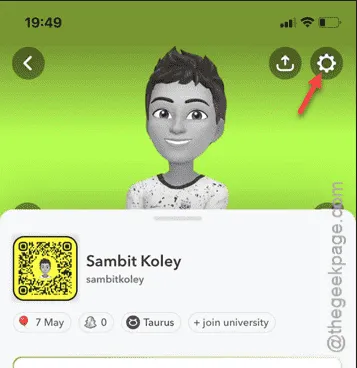
Krok 4 – Musimy znaleźć narzędzia „Kontrola prywatności”. Tam stuknij funkcję „ Wyczyść dane ”.
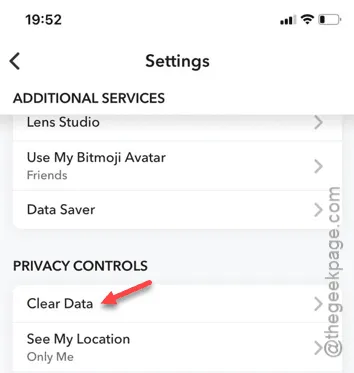
Krok 5 – Na końcu listy opcji znajdziesz opcję „ Wyczyść pamięć podręczną ”.
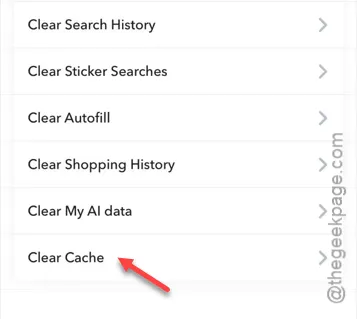
Krok 6 – Jeśli pojawi się komunikat ostrzegawczy, naciśnij przycisk „ Wyczyść ”.
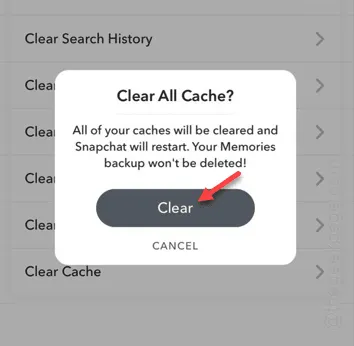
W ten sposób możesz wyczyścić pamięć podręczną aplikacji Snapchat. Później załaduj aplikację Snapchat i sprawdź sam.
Poprawka 4 – Zezwól na niezbędne uprawnienia aplikacji Snapchat
Aby aplikacja Snapchat działała prawidłowo, niezbędne są pewne uprawnienia, na przykład możliwość odtwarzania filmów w aplikacji.
Krok 1 – Najpierw przejdź do okna Ustawień na swoim iPhonie.
Krok 2 – Następnie musisz przejść do zakładki „ Aplikacje ”. Otwórz ją.
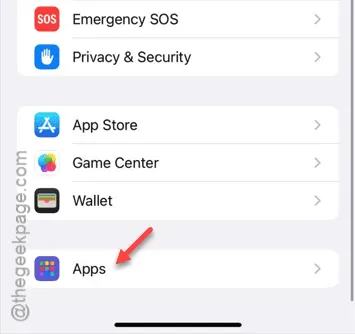
Krok 3 – Następnie przewiń w dół i znajdź aplikację „ Snapchat ”. Otwórz ją tam.
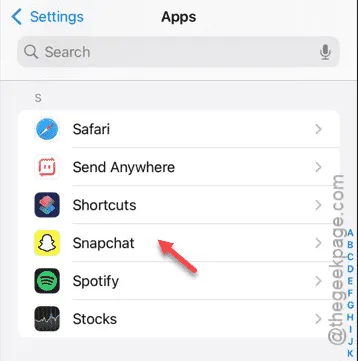
Na tej stronie znajdziesz kilka uprawnień Snapchata.
Krok 4 – Włącz wszystkie niezbędne uprawnienia dla aplikacji Snapchat.
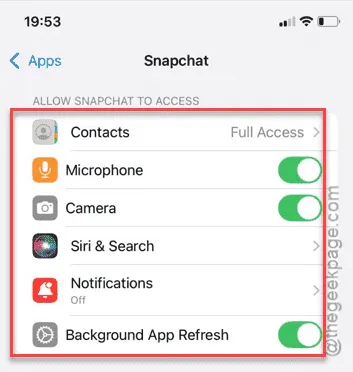
Dzięki temu będziesz mógł korzystać z aplikacji Snapchat bez żadnych ograniczeń.
Więc uruchom go i spróbuj obejrzeć tam jakieś filmy.
Rozwiązanie 5 – Czy masz wystarczająco dużo miejsca do przechowywania?
Aby aplikacje na iPhonie mogły działać, wymagana jest minimalna ilość miejsca.
Krok 1 – Przejdź bezpośrednio do okna ustawień iPhone’a .
Krok 2 – Teraz musisz otworzyć zakładkę „ Ogólne ”.
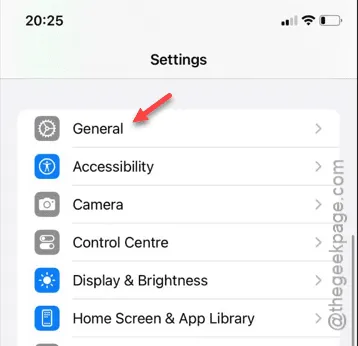
Krok 3 – Otwórz opcję „ Pamięć iPhone’a ”, aby uzyskać do niej dostęp.
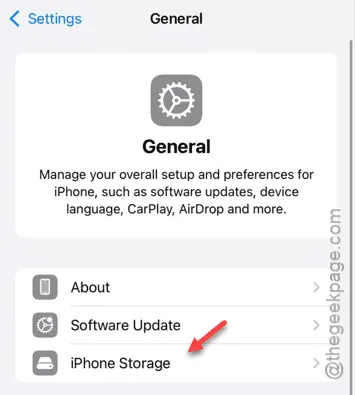
Krok 4 – Najpierw spójrz na pasek pamięci, aby sprawdzić aktualny stan pamięci na swoim iPhonie.
Krok 5 – Jeśli pamięć iPhone’a jest zapełniona obrazami, dużymi plikami wideo lub innymi dużymi plikami, musisz ją oczyścić.
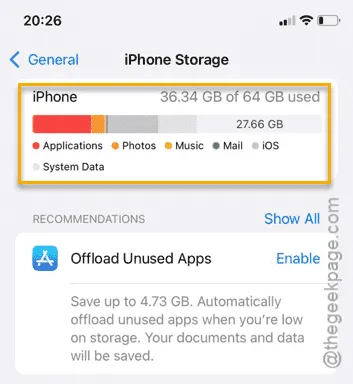
W ten sposób, usuwając niepotrzebne duże pliki wideo, możesz korzystać z aplikacji Snapchat i przesyłać strumieniowo filmy również za jej pomocą.
Poprawka 6 – Zaktualizuj aplikację Snapchat
Zaktualizuj aplikację Snapchat, jeśli to konieczne.
Krok 1 – Aktualizacje aplikacji znajdziesz w App Store . Więc załaduj go.
Krok 2 – Następnie dotknij małego zdjęcia Apple ID w prawym górnym rogu.
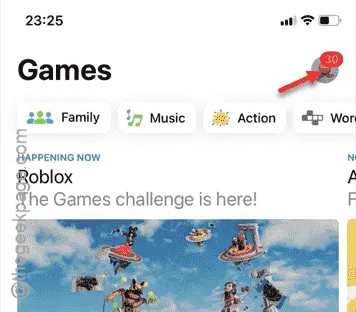
Krok 3 – Przesuń palcem w dół i znajdź aplikację „ Snapchat ”.
Krok 4 – Jeśli aktualizacja aplikacji Snapchat jest w toku, dotknij przycisku „ Aktualizuj ”, aby rozpocząć aktualizację aplikacji Snapchat.
Po zaktualizowaniu aplikacji możesz ponownie przesyłać strumieniowo filmy.
Sprawdź, czy to pomoże.



Dodaj komentarz